- مؤلف Jason Gerald [email protected].
- Public 2023-12-16 10:53.
- آخر تعديل 2025-01-23 12:05.
تعلمك مقالة ويكي هاو هذه كيفية قص مذكرة صوتية موجودة بالفعل على جهاز iPhone أو iPad.
خطوة
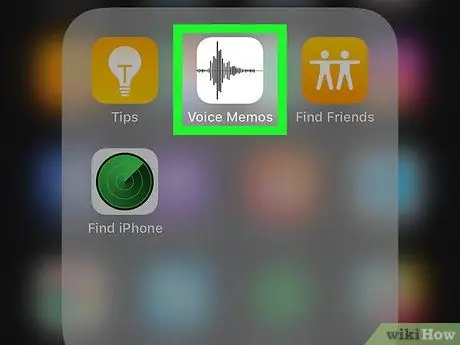
الخطوة 1. افتح تطبيق Voice Memos على جهاز iPhone أو iPad
يتميز هذا التطبيق برمز أبيض مع موجة صوتية رمادية تظهر عادة على الشاشة الرئيسية.
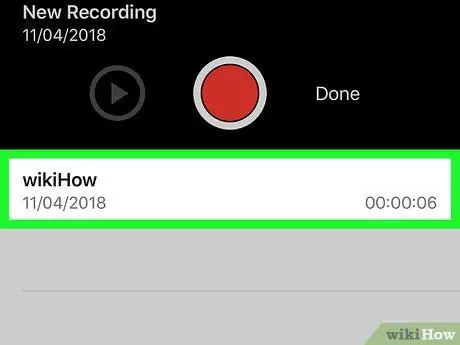
الخطوة 2. حدد المذكرة التي تريد تحريرها
يتم عرض إدخالات المذكرة في قائمة أسفل الشاشة.
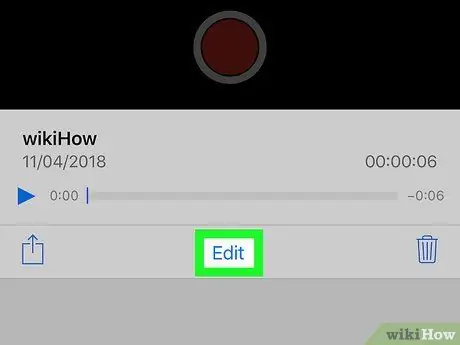
الخطوة 3. المس تحرير
يوجد هذا الزر في منتصف الجزء السفلي من الشاشة. بعد ذلك ، سيتم فتح المذكرة في وضع التحرير.
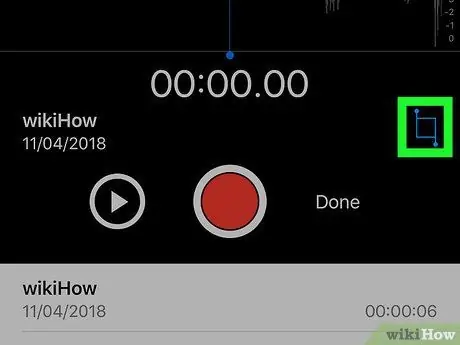
الخطوة 4. المس
يوجد هذا الزر في الركن الأيمن السفلي من الشاشة. سيتم عرض خطوط القطع في السجل.
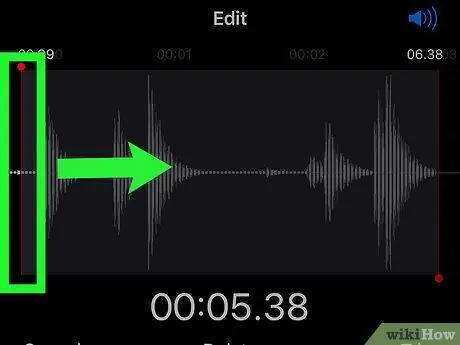
الخطوة 5. اسحب خط الانتهازي الأيسر إلى نقطة البداية المطلوبة للمذكرة
سيتم قص أو حذف جزء المذكرة الموجود على يسار السطر.
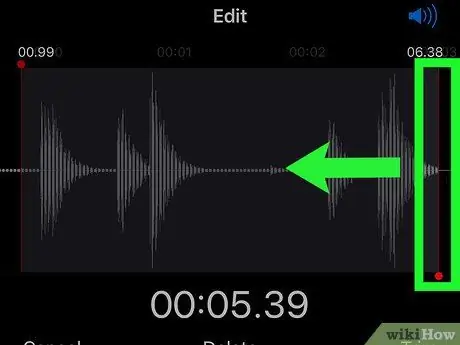
الخطوة 6. اسحب خط الانتهازي الأيمن إلى نقطة نهاية المذكرة
سيتم قطع جزء الصوت الذي بعد السطر.
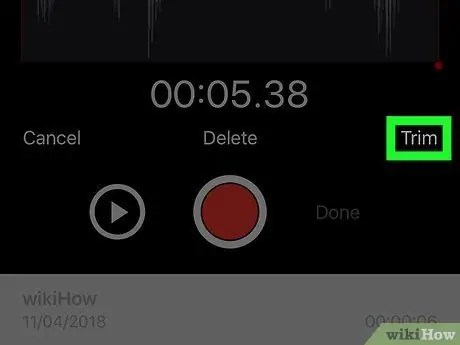
الخطوة 7. المس تقليم
ستجده في الركن الأيمن السفلي من المذكرة. تبقى المنطقة بين خطي الانتهازي فقط.
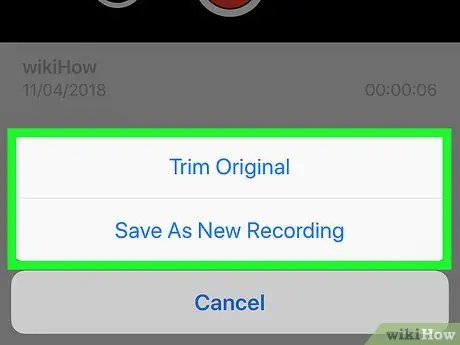
الخطوة 8. المس Original Trim أو حفظ كتسجيل جديد.
خيار " تقليم أصلي "وظيفة الكتابة فوق ملف المذكرة الأصلي بملف جديد. في غضون ذلك ، الخيار " حفظ كتسجيل جديد ”تقوم الوظيفة بإنشاء ملف جديد وتحفظ الملف الأصلي كما هو.
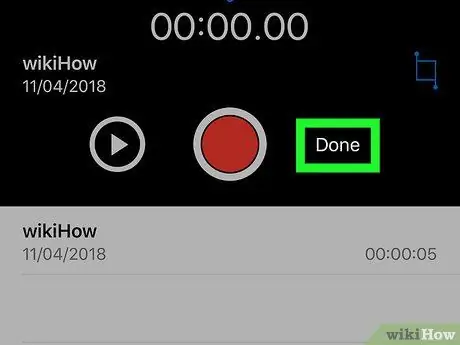
الخطوة 9. المس تم
تم الآن حفظ المذكرة الصوتية التي تم تحريرها بنجاح.






